修改前:
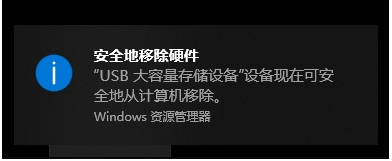
修改后:
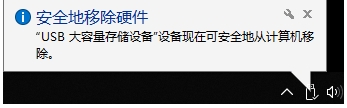
步骤如下:
针对Win10专业版(用组策略)
1、在小娜或者运行中输入 gpedit.msc 打开组策略编辑器,展开并选择 用户配置 - 管理模板 - 开始菜单和任务栏。
2、在右边区域查找项目“禁止将气球通知显示为toast”,双击它,并将它的状态修改为“已启用”。
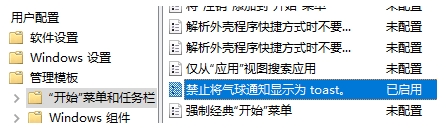
3、修改完成后我们重启一下电脑,需要重启电脑才能生效。
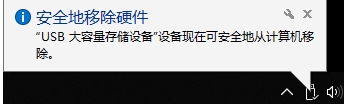
针对Win10家庭版用户(用注册表):
1、可以在小娜或者运行中输入 regedit 打开注册表编辑器,展开至 HKEY_CURRENT_USER\Software\Policies\Microsoft\Windows。
2、右键点击 Windows,选择 新建 - 项,命名为 Explorer,接着右键点击 Explorer,选择 新建 - DWORD(32位)值,命名为 EnableLegacyBalloonNotifications,然后双击它或者右键点击它选择修改,将其数据修改为 1。
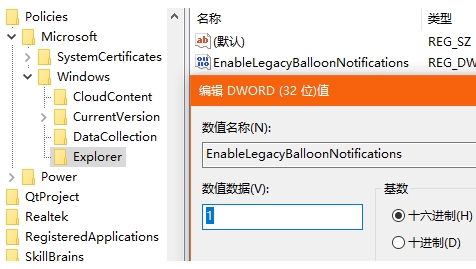
3、如果要恢复Win10通知,可以将新建的注册表项删除或者将EnableLegacyBalloonNotifications的数据修改为 0。注意,以上操作均需要重启系统才可以,。